win10声音无法调节怎么办_win10音量不能控制解决方
使用电脑的过程中遇到声音音量调节不了的情况,小编觉得可以尝试一下在注册表编辑中进行相关注册表的修改应该就可以解决问题。具体步骤就来看看小编怎么做的吧~希望可以帮助到你。
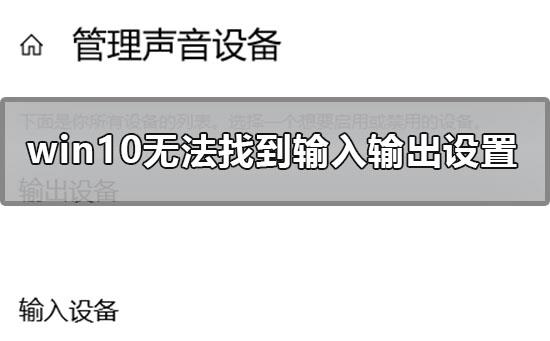
【win10声音常见问题】
win10声音无法调节怎么办1.使用快捷方式【Win】+【R】,打开【运行】,输入【regedit】关键字,打开【注册表编辑器】页面。
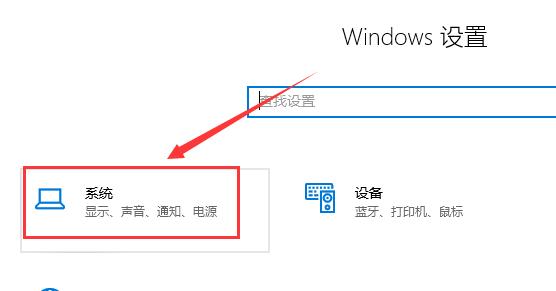
2.打开【注册表编辑器】页面之后,将注册表子项定位至:【HKEY_LOCAL_MACHINESOFTWAREMicrosoftWindowsCurrentVersionRun】
PS:可以直接将路径复制在路径栏中
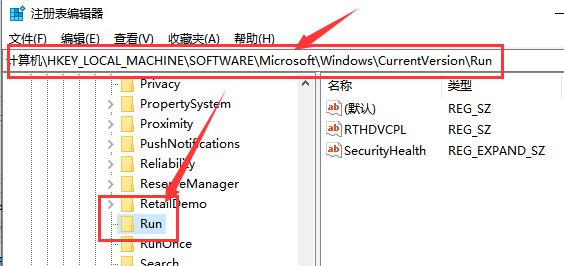
3.在打开的【Run】子项右侧空白页面击右键,在弹出的菜单中选择【新建】-【字符串值】选项。
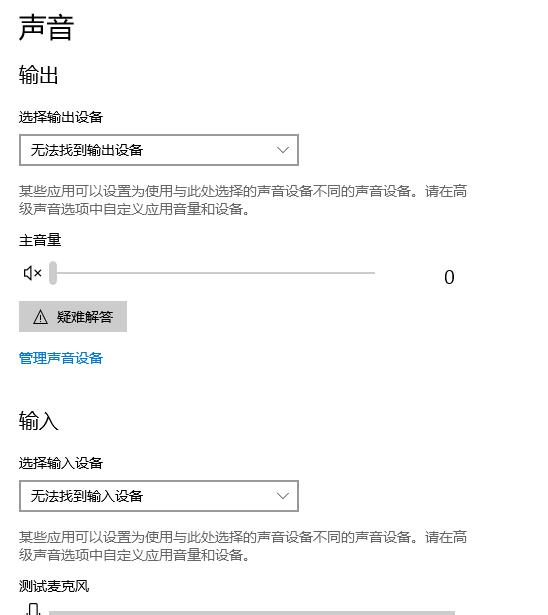
4.将新建立的字符串值命名为【systray.exe】,然后双击打开该子项,将其键值命名为【C:WindowsSystem32systray.exe】,并点击【确定】按钮。
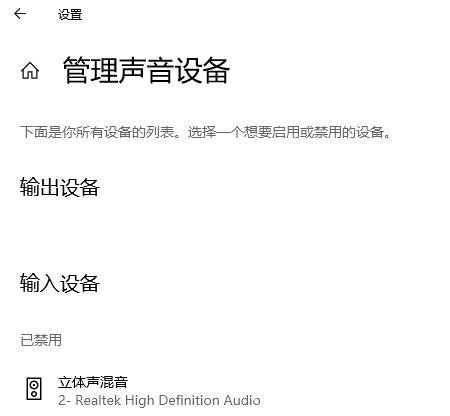
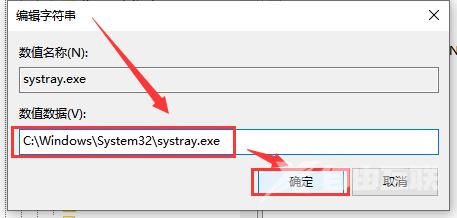
5.重启电脑。当计算机重启之后即可解决该问题。
【感谢: 龙石数据大数据分析平台技术支撑 http://www.longshidata.com/pages/government.html, 】